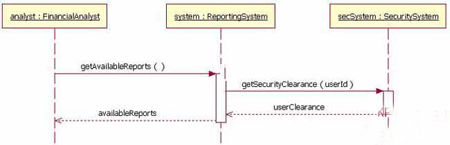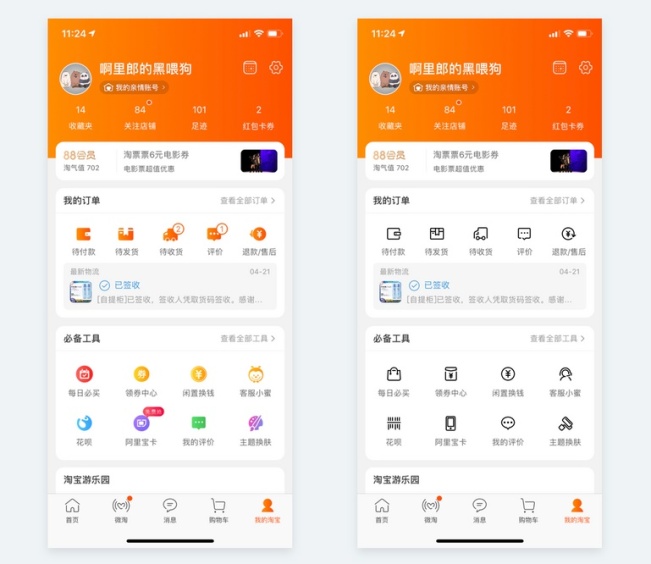如何eclipse怎么创建一个java项目?相信很多没有经验的人对此束手无策,为此本文总结了问题出现的原因和解决方法,通过这篇文章希望你能解决这个问题。
首先,打开eclipse,在工具栏依次点击【文件】在祝辞祝辞【新】在祝辞祝辞【其他】,这个窗口显示的所有我们可以新建的项目类型,上面有个搜索框可以输入你想新建什么样的项目
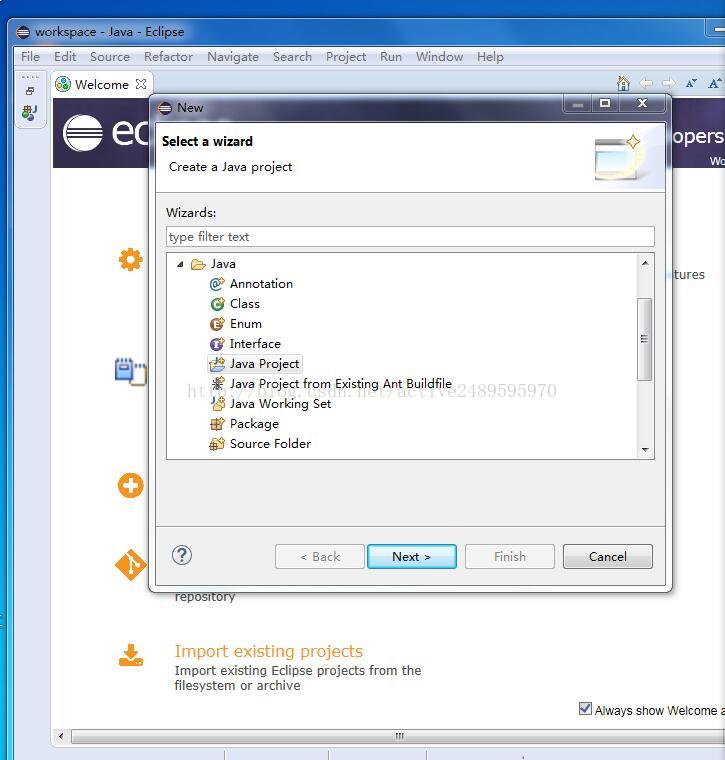
我们在搜索框里输入【java】,然后下面会列出符合要求的列的表,我们点击一下【java项目】,然后点击【下】
这里要输入你的java项目的名称了,我测试一下,就输入HelloWorld,你可以输入你想创建的项目名称,然后点击【下】
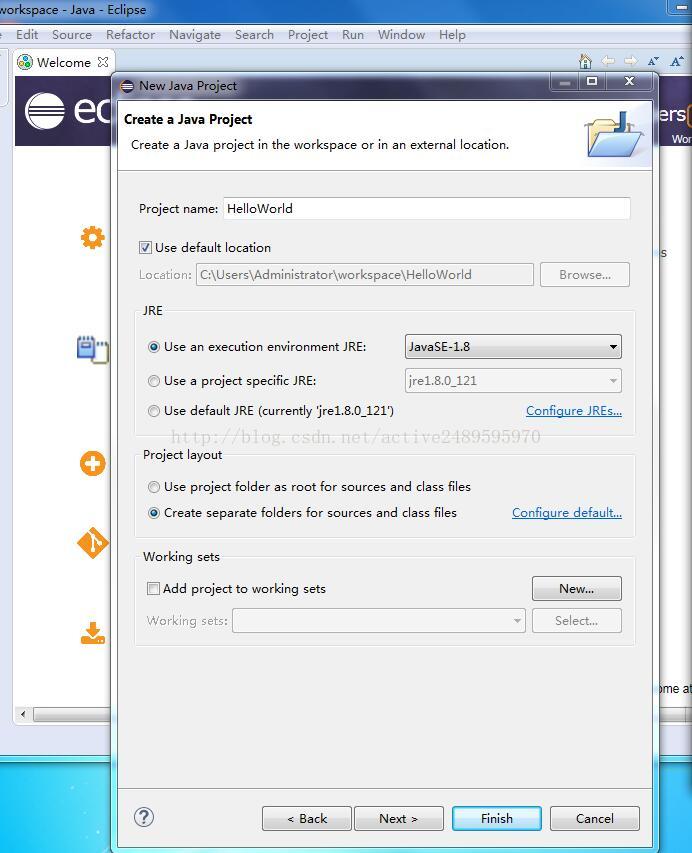
这个界面是确认信息,默认java项目的java类的存储目录是src,编译后的类文件在本目录下,这个不用修改,直接点击【完成】

这样我们就新建成功了,展示一下我们新建的项目的目录结构
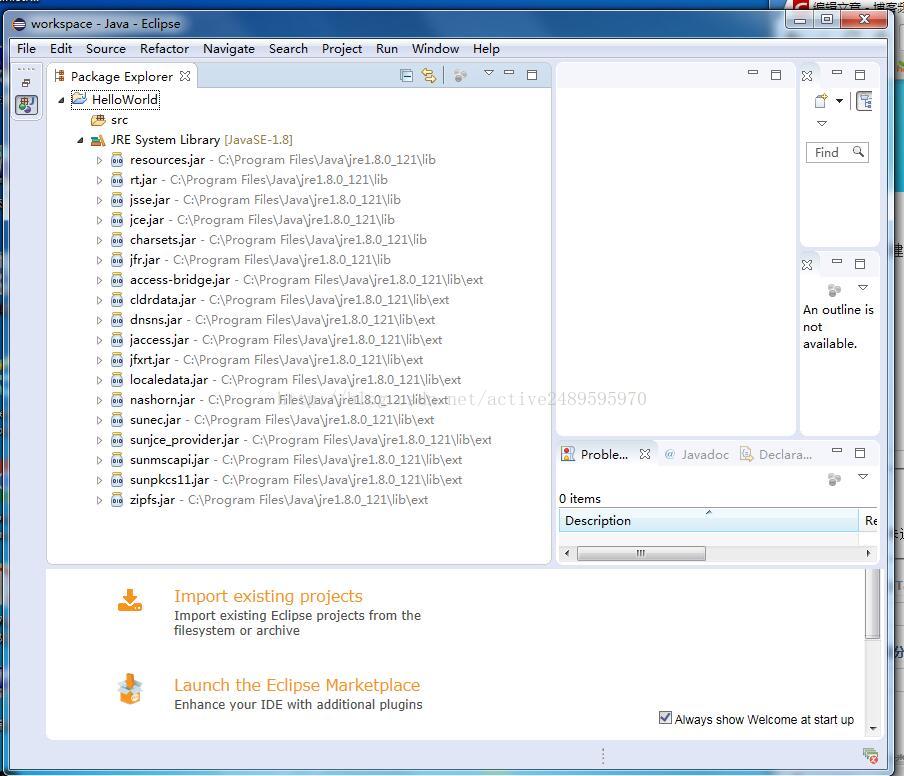
下面我们测试第一个类,在项目的【src】目录上右键,然后依次选择【新】在祝辞祝辞【类别】,这样是代表要新建一个java类
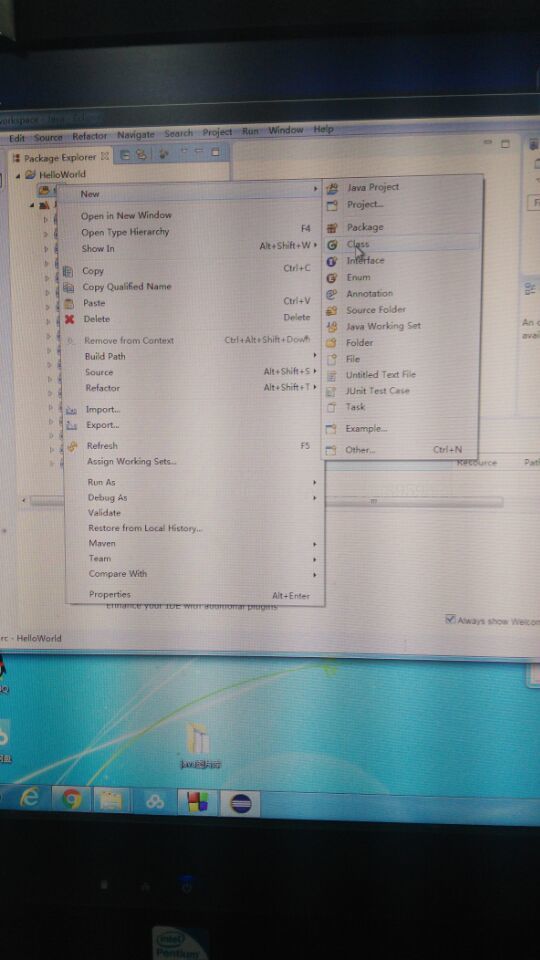
这个界面是java类的信息配置窗口,我们必须要写的是java类的名字,在这里我命名为【HelloWorld】,下面那个复选框的意思是我默认新建的java类有自己的一个主要的方法,这个是类的入口方法,也可以不点
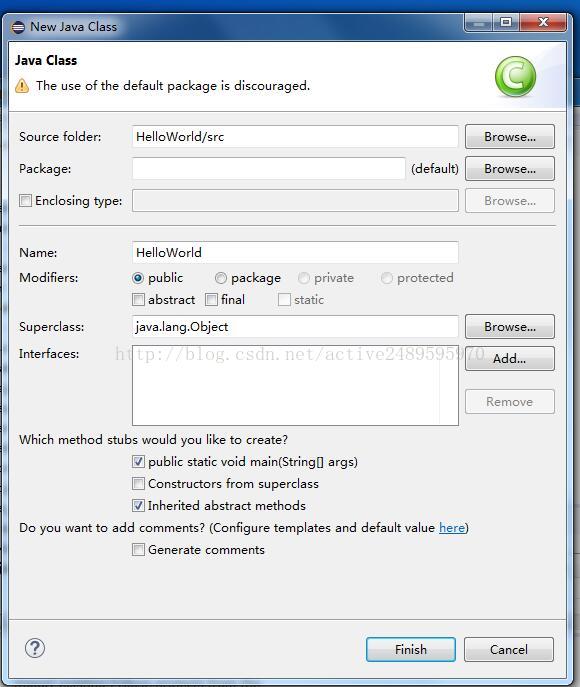
新建的java类的窗口已经打开,我们添加一行代
【System.out.println (“Hello World ! ! !“);】
这行代码的意思是让程序在控制台打印出【Hello World ! ! !】这些字符
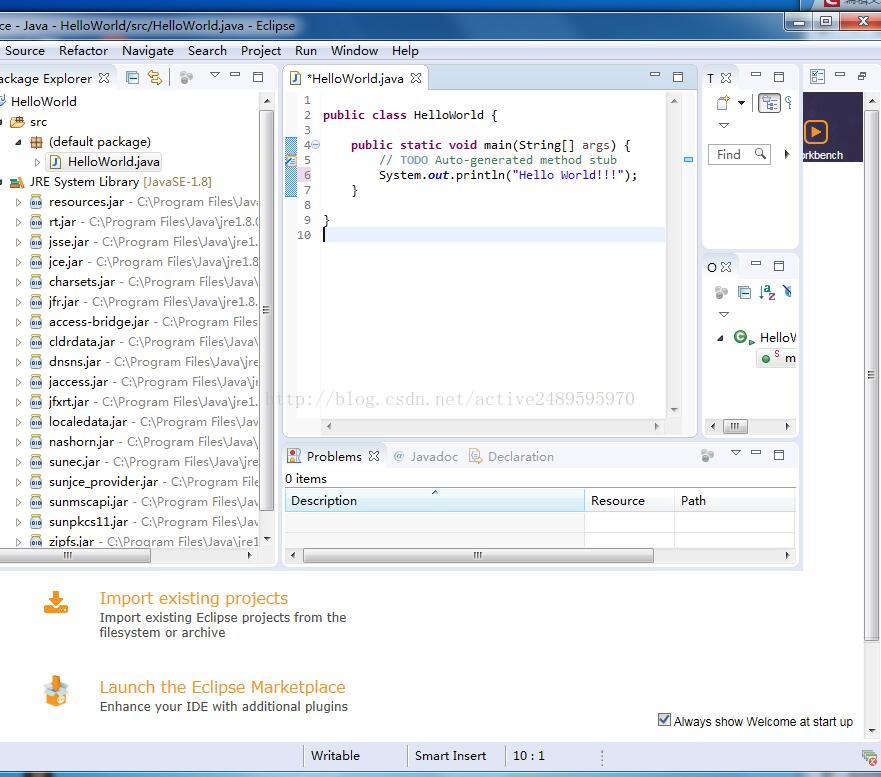
然后我们在java类任一位置右键,然后一次选择【运行】在祝辞祝辞【java应用程序】,意思就是以java类的方式运行
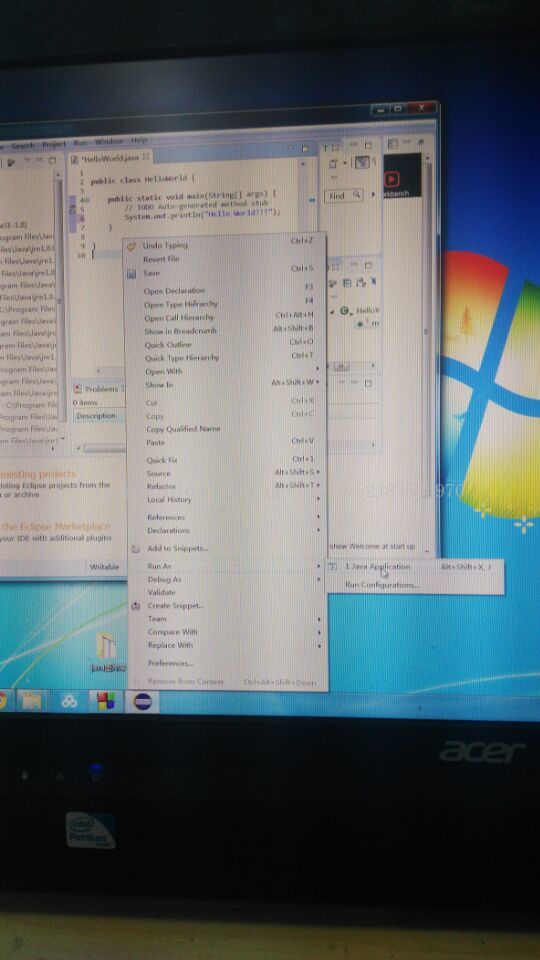
下面就是控制台输出的消息,我们成功完成了一个java项目的创建以及一个java类的编译
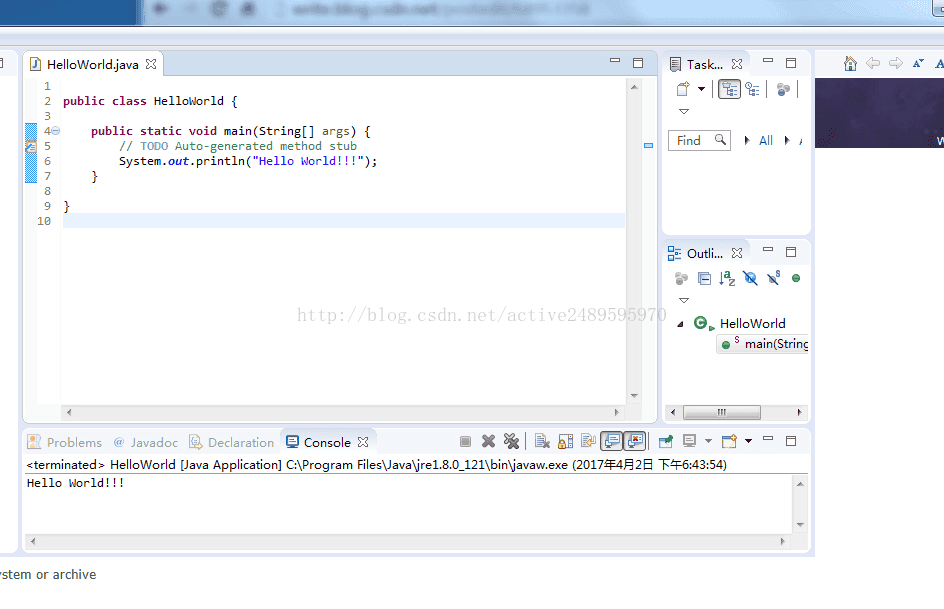
看完上述内容,你们掌握如何eclipse怎么创建一个java项目的方法了吗?如果还想学到更多技能或想了解更多相关内容,欢迎关注行业资讯频道,感谢各位的阅读!